3.9.26.8.3 Создание резервных копий в Кибер Бекап
 Скачать документ
Скачать документ
Обзор
Установка
Установка сервера управления
Установка агента
Создание плана выполнения резервной копии
Окружение
- Версия РЕД ОС: 8
- Конфигурация: Сервер графический
- Версия ПО: CyberBackup_17
Обзор
Кибер Бэкап — коммерческое программное обеспечение, предназначенное для создания резервного копирования и восстановления данных. Скачать пробную версию или приобрести продукт можно на официальном сайте компании Киберпротект.
Управление утилитой осуществляется из web-формы. Через нее можно задать расписание, по которому будет выполняться резервное копирование, просматривать доступные резервные копии, просматривать уведомления и отчеты о прошедших операциях, добавлять или удалять хранилища. Для первого подключения к web-форме нужен пароль от учетной записи суперпользователя. Впоследствии можно добавить других пользователей.
Установка
Для корректной установки CyberBackup необходимо установить ряд дополнительных пакетов. Для этого перейдите в сеанс пользователя root:
su -
и выполните команду:
dnf install kernel-lt-headers kernel-lt-devel gcc make dkms elfutils-libelf-devel
Здесь и далее работа с программой будет выполняться с правами пользователя root, если не указано иное.
Перейдите в директорию, куда был скачан файл, и назначьте ему права на исполнение:
cd /<путь_до_папки_с_файлом>/
chmod +x CyberBackup_17_64-bit.x86_64
Выполните команду для запуска утилиты:
./CyberBackup_17_64-bit.x86_64
Дальнейшие действия выполняются в установщике программы.
Установка сервера управления
После запуска установки будет открыто окно установщика. Нажмите Далее.

Ознакомьтесь и примите лицензионное соглашение.

Выберите компоненты для установки.

Укажите СУБД.

Укажите порт для Cyberprotect Web Server.

Укажите TCP-порт для обмена данными между компонентами продукта.

Затем будет запущен процесс установки пакетов.

После завершения установки можно выбрать пункт «Откройте веб-консоль», а затем нажать Выход. В таком случае, веб-консоль Cyber Protect откроется в вашем веб-браузере, установленном по умолчанию.

Вы также можете самостоятельно открыть нужный браузер и перейти по адресу https://localhost.localdomain:9877. Для входа введите имя пользователя и пароль.

Проведите проверку работы модуля командой, в выводе которой должны отобразиться диски, разделы, массивы и тома LVM, выполнив команду:
/usr/lib/Acronis/BackupAndRecovery/dsk_supp_test
Установка агента
Агенты устанавливаются на локальных машинах и должны быть подключены к серверу управления для создания резервных копий.
Для установки CyberBackup Агент выберите соответствующий компонент на этапе выбора компонентов.

Далее необходимо настроить подключение, указав имя или IP-адрес машины с установленным сервером управления.
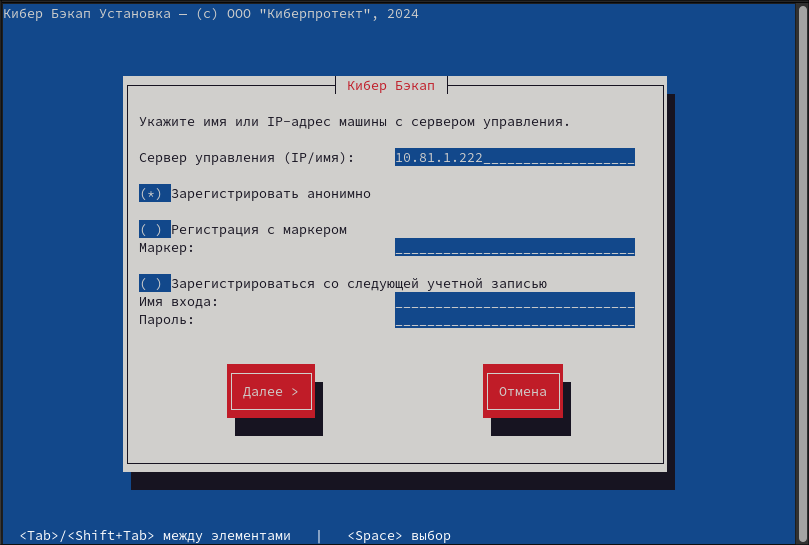
При нажатии на кнопку Далее начнется процесс установки агента.
После завершения установки можно выбрать пункт «Откройте веб-консоль», а затем нажать Выход. В таком случае, веб-консоль Cyber Protect откроется в вашем веб-браузере, установленном по умолчанию.

Вы также можете самостоятельно открыть нужный браузер и перейти по адресу https://10.81.1.222:9877. Для входа введите имя пользователя и пароль.
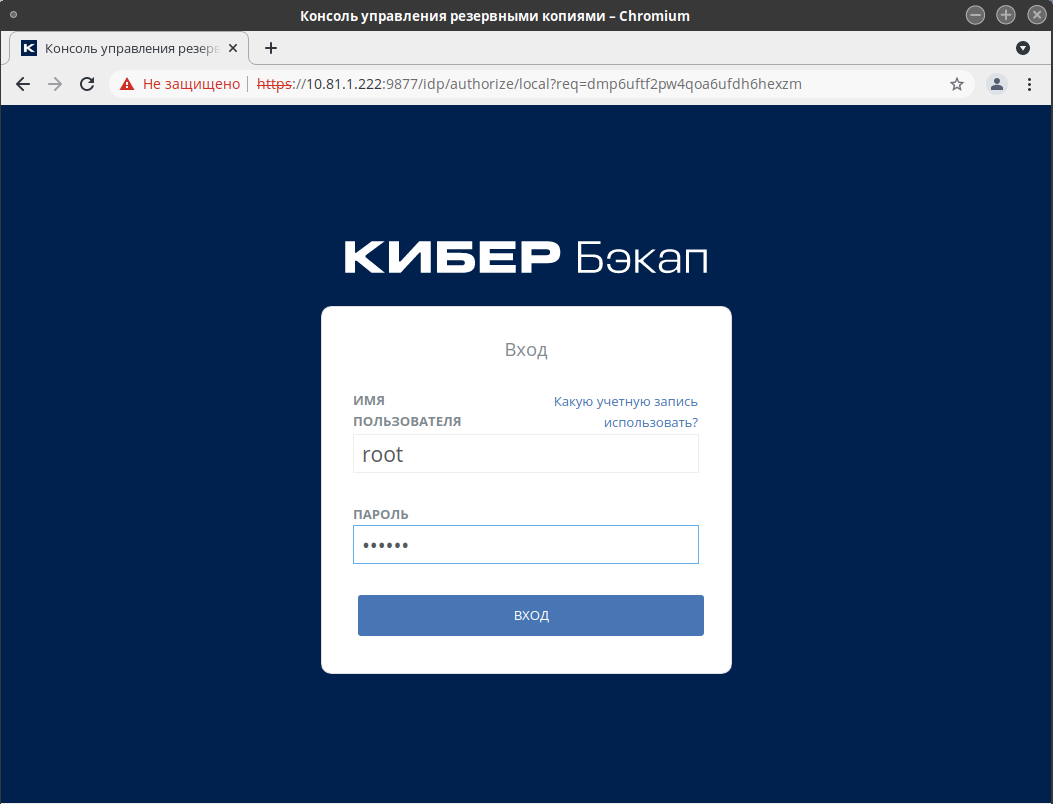
Создание плана выполнения резервной копии
Прежде чем создавать план, нужно добавить хранилище. Для этого выберите пункт «Резервные копии» — «Добавить хранилище». Выберите и настройте один из предложенных вариантов.
Далее создайте план, выбрав в правом меню пункт «Планы». Их может быть несколько типов:
- «Резервное копирование» — отвечает за создание резервной копии;
- «Репликация резервной копии» — создание дополнительной копии синхронизированной с основной для восстановления в случае, если исходная копия недоступна или повреждена.
- «Проверка» — план проверок созданных резервных копий
- «Очистка» — план удаления ранних резервных копий для освобождения места под новые.
- «Преобразование в ВМ» — перевод созданной резервной копии диска в виртуальную машину.
- «Репликация ВМ» — создание дополнительной виртуальной машины синхронизированной с основной для повышения надежности хранения.
Выберите «Резервное копирование» и нажмите «Создать план». Настройте план, указав расписание его выполнения, устройства, с которых будет создаваться резервная копия, место хранения (ранее добавленное хранилище) и срок его хранения. Дополнительно можно указать использование шифрования. Указав вышеперечисленные данные — нажмите «Создать». Созданный сразу появится в списке выбора. Его можно запустить сразу, изменить его параметры или посмотреть историю его выполнения, где отображается результат его работы.
Дополнительную документацию по программе и более подробное описание функций можно посмотреть в официальной документации, нажав на знак вопроса в правом верхнем углу и выбрав пункт «Документация».
Для использования функциональных возможностей CyberBackup необходимо приобрести лицензию.
Дата последнего изменения: 25.11.2024
Если вы нашли ошибку, пожалуйста, выделите текст и нажмите Ctrl+Enter.

